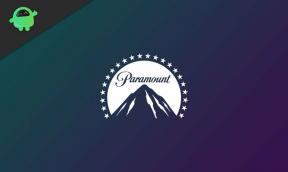Neizdevās iegūt marķieri no izcelsmes palaidēja: kā to novērst?
Spēļu Dators / Klēpjdatori / / August 05, 2021
Origin ir EA patentēta datorspēļu palaišanas programma. Bet pēdējā laikā tas rada dažas problēmas. Daudzi ziņo, ka dažreiz, mēģinot sākt spēli, izmantojot Origin, viņi redz kļūdu “Neizdevās iegūt marķieri no Origin”. Tagad EA ir pievērsusies šai problēmai un palīdzējusi klientiem, pierādot dažus labojumus. Šī ir tīkla problēma, un to var koriģēt, veicot dažas izmaiņas sistēmā.
Šī nav kļūda, kas Origin palaidējā ir parādījusies tikai pēdējā laikā. Tas ir bijis apmēram piecus gadus, un EA galvenā mītne ir informējusi visus iespējamos labojumus, kuriem vajadzētu darboties. Tagad šai kļūdai nav viens iemesls, un jūs varat noteikt dažas vienkāršas darbības. Problēmas, kas slēpjas šajā sakarā, ir vairāk nekā viena, tāpēc visu iespējamo iemeslu un iemeslu dēļ jums ir jāizmēģina labojumi. Viens no šiem labojumiem atrisinās jūsu problēmu.

Satura rādītājs
-
1 Kā novērst palaidēju “Neizdevās iegūt marķieri no izcelsmes”?
- 1.1 TCP / IP labojums:
- 1.2 Notīrīt mapes Temp labojumu:
- 1.3 Notīrīt Origin kešatmiņu:
- 1.4 Uz laiku atspējot ugunsmūri / antivīrusu:
- 1.5 Atjauniniet grafikas draiverus:
Kā novērst palaidēju “Neizdevās iegūt marķieri no izcelsmes”?
EA ir informējusi savus klientus, izmantojot tiešsaistes tērzēšanas sarunas, par dažādiem labojumiem, kurus viņi var izmēģināt. Pirmais labojums visiem galvenokārt ir TCP / IP savienojuma labojums. Ja tas neizdodas, tad no EA tiek sūtīti citi labojumi, lai mēģinātu.
TCP / IP labojums:
- Noklikšķiniet uz meklēšanas lodziņa un atrodiet Vadības panelis.
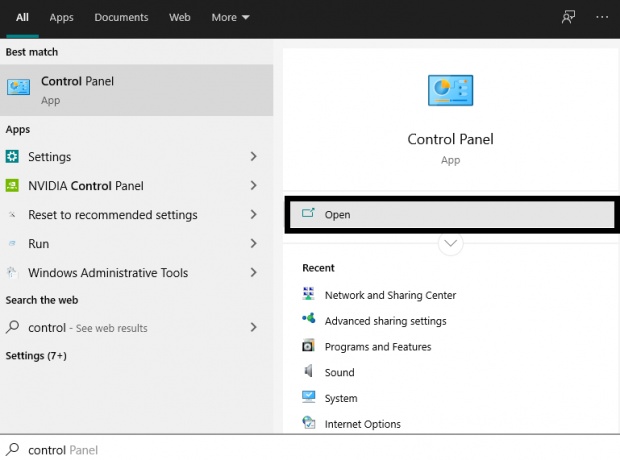
- Kad esat to redzējis rezultātos, noklikšķiniet uz tā.
- Pēc tam noklikšķiniet uz “Tīkls un internets”.

- Augšdaļā “Tīkla un koplietošanas centrs” izvēlieties opciju.
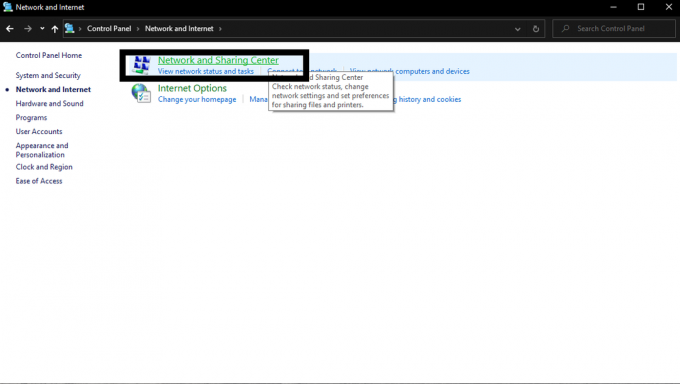
- Pēc tam nākamajā logā kreisajā pusē noklikšķiniet uz opcijas “Mainīt adaptera iestatījumu”.

- Pēc tam ar peles labo pogu noklikšķiniet uz savienojuma un izvēlieties rekvizītus.

- Sarakstā atlasiet “Internet Protocol version 4 (TCP / IPv4)” un noklikšķiniet uz zemāk esošās pogas “Properties”.

- Pēc tam nākamā loga apakšdaļā noklikšķiniet uz pogas Papildu.

- Pēc tam noklikšķiniet uz cilnes WINS un zemāk izvēlieties opciju “Enable NetBIOS Over TCP / IP”.
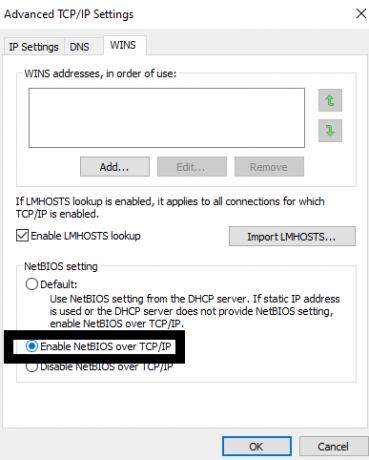
Tagad mēģiniet spēlēt spēli vēlreiz un pārbaudiet, vai redzat to pašu kļūdu. Ja jums nav, tad tas ir lieliski, standarta labojums izdevās arī jums. Bet, ja tas nenotika vēlāk, izmēģiniet visus pārējos zemāk minētos labojumus.
Notīrīt mapes Temp labojumu:
Tas izskatās kā vienkāršs triks, taču tas ir bijis risinājums arī daudziem cilvēkiem, kuri cieš no šīs izcelsmes problēmas.
- Atveriet My Computer.
- Pēc tam atveriet sistēmas disku, tas ir C: disku.
- Atveriet Windows mapi.
- Atveriet mapi Temp.

- Nospiediet un turiet Crtl + A, lai atlasītu visus failus mapē temp, un pēc tam nospiediet un turiet pogu Shift + dzēst. Pēc tam pārbaudiet savu darbību, kad parādās apstiprinājuma lodziņš ar jautājumu, vai esat pārliecināts par visu failu dzēšanu.
- Pēc tam nospiediet un turiet Windows + R, un tas atvērs Run.
- Sadaļā Palaist ievadiet “% temp%” un nospiediet pogu Enter vai noklikšķiniet uz Labi.
- Izdzēsiet arī visus failus, kas šeit parādās.
Notīrīt Origin kešatmiņu:
Dažreiz, vienkārši notīrot visus Origin palaidēja kešatmiņas datus, daudziem lietotājiem neizdevās iegūt marķieri no izcelsmes. Ja abi iepriekšminētie labojumi neizdodas, varat izmēģināt arī šo metodi.
- Atveriet izcelsmes palaišanas programmu.
- Pēc tam lietojumprogrammas loga augšējā kreisajā daļā noklikšķiniet uz opcijas Izcelsme. Izvēlieties opciju “Lietojumprogrammas iestatījumi”.
- Pēc tam noklikšķiniet uz Papildu.
- Pēc tam noklikšķiniet uz “Dzēst visus spēļu instalētājus”.
Tas notīrīs kešatmiņas datus jūsu Origin palaidējā. Pēc tā notīrīšanas mēģiniet vēlreiz ielādēt spēli, ar kuru saskārās problēma, un pārliecinieties, vai problēma ir atrisināta.
Uz laiku atspējot ugunsmūri / antivīrusu:
Ja pat kešatmiņas dzēšana nepalīdzēja novērst problēmu, mēģiniet atspējot aizsardzības lietojumprogrammas. Antivīruss un dažreiz ugunsmūris dažreiz bloķē savienojumu vai pat dažus spēļu failus, tos kategorizējot kā draudus jūsu sistēmai. Tātad, ja jūsu sistēmā ir instalēts agresīvs antivīruss, mēģiniet izslēgt antivīrusu, kamēr mēģināt spēlēt spēli Origin palaidējā. Pēc tam atspējojiet arī savu ugunsmūri un vēlāk mēģiniet vēlreiz atvērt spēli. Ja spēle darbojas lieliski un tā pati problēma netiek rādīta apgabalā, kur tā darbojās iepriekš, jūsu problēma tiek atrisināta.
Katru reizi, kad spēlējat spēli, jums ir jāizslēdz gan ugunsmūris, gan antivīruss. Ja uzzināt, ka, lai spēle darbotos, pietiek ar antivīrusa izslēgšanu, tad acīmredzot šeit ir vainīgs jūsu antivīruss. Šādā gadījumā jums vajadzētu mēģināt vispār pāriet uz citu Antivirus programmu. Turklāt, izslēdzot antivīrusu, atcerieties to ieslēgt, kad esat pabeidzis spēli. Atstājot sistēmu neaizsargātu pēc spēļu sesijas, vēlāk jums var rasties citas problēmas.
Atjauniniet grafikas draiverus:
Tagad EA arī ieteica, ka šīs problēmas novēršanai pietiek ar visu GPU nodaļas draiveru atjaunināšanu. Tāpēc apmeklējiet GPU ražotāja vietni vai sistēmas ražotāja vietni un pēc tam mēģiniet tur meklēt jaunākos grafikas draiverus. Jaunākās grafisko draiveru versijas izstrāde daudziem lietotājiem neizdevās iegūt marķieri no izcelsmes.
Izmēģiniet visus iepriekš minētos labojumus, un viens no tiem jums noderēs. Lielākā daļa cilvēku ir ziņojuši, ka pirmais iepriekš minētais labojums ir šī jautājuma risinājums. Tajā pašā laikā daži ir arī teikuši, ka pirmais labojums nav noteikts labojums, un visas problēmas var novērst arī ar citām metodēm.
Tagad, ja jums ir kādi jautājumi par šo ceļvedi, komentējiet tālāk. Noteikti pārbaudiet arī citus mūsu rakstus iPhone padomi un triki,Android padomi un ieteikumi, Datoru padomi un trikiun daudz ko citu, lai iegūtu noderīgāku informāciju.
Tehno ķēms, kurš mīl jaunus sīkrīkus un vienmēr vēlas uzzināt par jaunākajām spēlēm un visu, kas notiek tehnoloģiju pasaulē un visā pasaulē. Viņš ir ļoti ieinteresēts Android un straumēšanas ierīcēs.